Annonse
Sikkerhet føles ofte som en skremmende oppgave. Hvem har tid til å bruke timer på å låse kontoer og besette alt på telefonen eller PC-en din?
Sannheten er at du ikke burde være redd for sikkerhet. Du kan utføre viktige kontroller i løpet av få minutter, og online-livet ditt vil være mye tryggere på grunn av dem. Her er ti viktige kontroller du kan jobbe med i timeplanen din - gjør disse en gang i blant, så er du foran 90 prosent av mennesker.
1. Bruk oppdateringer for alt
Alle har klikket på "husk meg senere" når du blir bedt om en oppdatering. Men sannheten er det å bruke oppdateringer er en av de viktigste måtene Hvordan og hvorfor du trenger å installere den sikkerhetsoppdateringen Les mer for å holde enhetene dine sikre. Når utviklere finner en sårbarhet i programvaren deres - enten det er et operativsystem eller app - som er rettet på, er det slik de løser det. Ved å ignorere disse oppdateringene åpner du deg for sårbarheter unødvendig.
For eksempel er flertallet av ofre i WannaCry-angrepet i mai 2017
Det globale Ransomware-angrepet og hvordan du beskytter dataene dineEn massiv cyberattack har truffet datamaskiner over hele kloden. Har du blitt påvirket av den meget virulente, selvrepliserende ransomware? Hvis ikke, hvordan kan du beskytte dataene dine uten å betale løsepenger? Les mer kjørte utdaterte versjoner av Windows 7. Bare å bruke oppdateringer ville spart dem. Dette er en av årsaker til at Windows 10 installerer oppdateringer automatisk Fordeler og ulemper med tvangsoppdateringer i Windows 10Oppdateringer vil endres i Windows 10. Akkurat nå kan du velge og velge. Windows 10 vil imidlertid tvinge oppdateringer til deg. Det har fordeler, som forbedret sikkerhet, men det kan også gå galt. Hva mer... Les mer - og de fleste andre plattformer gjør det også.Gå til Windows på Windows Innstillinger> Oppdatering og sikkerhet> Windows Update for å se etter oppdateringer. Mac-brukere kan sjekke App Store oppdateringer -fanen for de siste nedlastningene. Android og iOS ber deg om å laste ned oppdateringer når de er tilgjengelige. Når du åpner et program og ser en beskjed om å oppdatere, gjør du det så snart som mulig.

Ikke glem andre enheter heller. Oppdaterer ruteren 10 ting du må gjøre med en splitter ny ruterEnten du nettopp har kjøpt den første ruteren din eller oppgradert den gamle til en ny, er det flere viktige første skritt du bør ta med en gang for å sette opp riktig. Les mer , Kindle, Xbox One, etc. vil holde deg tryggere ved bruk av disse enhetene også.
2. Oppdater dine svakeste passord
Bruker sterke passord 6 tips for å opprette et ikke brytbart passord som du kan huskeHvis passordene dine ikke er unike og uknuselige, kan du like gjerne åpne inngangsdøren og invitere ranerne inn til lunsj. Les mer er avgjørende for å holde regnskapet trygt. Korte passord, passord du bruker på flere nettsteder og åpenbare passord er alt enkle mål for angrep 7 feil med passord som sannsynligvis vil bli deg hacketDe verste passordene for 2015 er gitt ut, og de er ganske bekymringsfulle. Men de viser at det er helt avgjørende å styrke de svake passordene dine, med bare noen få enkle justeringer. Les mer . Vi anbefaler å bruke en passordbehandling Du må begynne å bruke en passordbehandling akkurat nåNå skal alle bruke en passordbehandling. Hvis du ikke bruker en passordbehandler, risikerer du faktisk å bli hacket! Les mer for å sette opp sterke passord som du ikke trenger å huske.
Ta dette litt om gangen - start med å endre de viktigste passordene dine som e-post-, bank- og sosiale mediekontoer. Du trenger ikke å endre passordene dine hele tiden, men du må følge med på alvorlige brudd. Hvis du er berørt av en lekkasje, må du bare endre ett passord for å holde deg trygg. Verktøy som Har jeg blitt pwned? vil se etter e-postadressen din blant brudddata Er e-postkontokontrollverktøy ekte eller en svindel?Noen av e-postkontrollverktøyene etter det påståtte bruddet på Googles servere var ikke så legitime som nettstedene som lenker til dem kanskje hadde håpet. Les mer .
Dette strekker seg også til telefonen din. Ikke bruk noe åpenbart som 1234 som PIN-koden din, og det burde du sannsynligvis slutte å bruke en mønsterlås Mønsterlåser er IKKE sikre på Android-enheterAndroid's mønsterlås er ikke den beste metoden for å sikre enheten din. Nyere forskning har funnet at mønstre er enda lettere å sprekke enn før. Les mer .
3. Gå gjennom innstillinger for personvern for sosiale medier
Med utilstrekkelig kontroll av sosiale medier kan du være uvitende dele informasjon med flere mennesker enn du tror 9 ting du aldri bør dele på sosiale medierVær forsiktig med hva du deler på sosiale medier, fordi du aldri vet når noe kan komme tilbake og ødelegge livet ditt. Selv de mest uskyldige innleggene kan brukes mot deg. Les mer . Det er viktig å ta noen få øyeblikk å vurdere hvem du deler informasjon med.
Besøk din på Facebook Innstillingsside og klikk Personvern på venstre sidefelt. Gå gjennom innstillingene her for endre hvem som kan se innleggene dine Facebook Photo Personverninnstillinger du trenger å vite omSom med alt om personvern på Facebook, er det ikke alltid like enkelt å administrere bildenes personverninnstillinger. Les mer , hvem som kan kontakte deg, og hvem som kan slå deg opp ved hjelp av søk. Du bør også se gjennom Tidslinje og tagging fane for å endre hvem som kan legge ut på tidslinjen din og krever gjennomgang av nye innlegg.
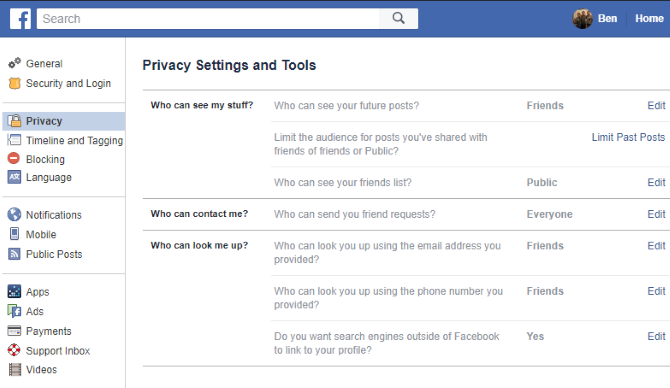
For Twitter, besøk innstillinger og klikk på Personvern og sikkerhet fane til venstre. Her kan du beskytte tweetsene dine slik at de ikke er offentlige, fjerne posisjonen din fra tweets, deaktivere fotomerking og forhindre at andre oppdager deg.
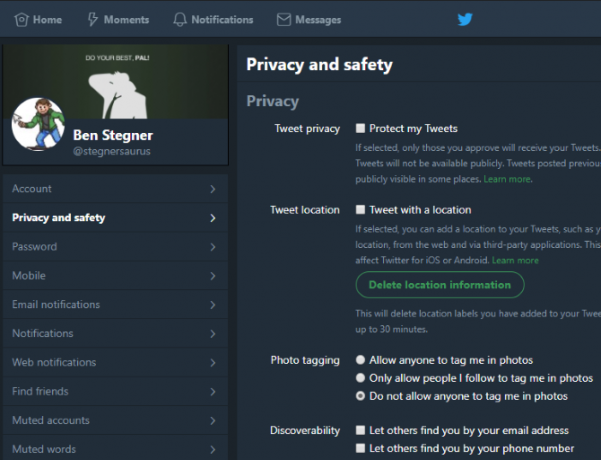
Gjennomgå vår guide for hvordan du gjør alle sosiale kontoer private Hvordan gjøre alle dine sosiale mediekontoer privateVil du holde livet på sosiale medier privat? Trykk på lenken for å få en fullstendig guide til personverninnstillingene på Facebook, Twitter, Pinterest, LinkedIn, Instagram og Snapchat. Les mer for fullstendige instruksjoner.
4. Sjekk apptillatelser
iOS har tillatt brukere å gjøre det finjustere app-tillatelser Øk iOS-personvernet ditt med disse innstillingene og justeringeneVi vet alle at myndigheter og selskaper samler inn informasjon fra telefonen din. Men gir du frivillig bort langt mer data enn du er klar over? La oss se på hvordan vi løser det. Les mer i årevis, og Android har implementert tillatelser på forespørsel Hva er Android-tillatelser, og hvorfor bør du bry deg?Installerer du noen gang Android-apper uten en ny tanke? Her er alt du trenger å vite om tillatelser til Android-apper, hvordan de har endret seg og hvordan det påvirker deg. Les mer i Android 6.0 Marshmallow og nyere. Hver gang du installerer en app, vil den dukke opp og be om tilgang til sensitive data som kamera, mikrofon og kontakter når den trenger dem.
Selv om de fleste apper ikke er skadelige og trenger disse tillatelsene for å fungere ordentlig, er det verdt å se dem til tider for å sikre at en app ikke tar informasjon den ikke trenger. Og i tilfelle av apper som Facebook, det absurde antallet tillatelser Hvor ille er disse Facebook Messenger-tillatelsene likevel?Du har sikkert hørt mye om Facebooks Messenger-app. La oss avbryte ryktene og finne ut om tillatelsene er så dårlige som de hevder. Les mer kan gjøre at du vil avinstallere den fullstendig.
Gå til for å se gjennom Android-tillatelser Innstillinger> Apps (funnet kl Innstillinger> Apper og varsler> Appinfo på Android 8.0 Oreo). Trykk på en app og velg tillatelser på infosiden for å se gjennom alle tillatelser appen har. Bruk glidebryterne for å aktivere eller deaktivere alt du vil endre.
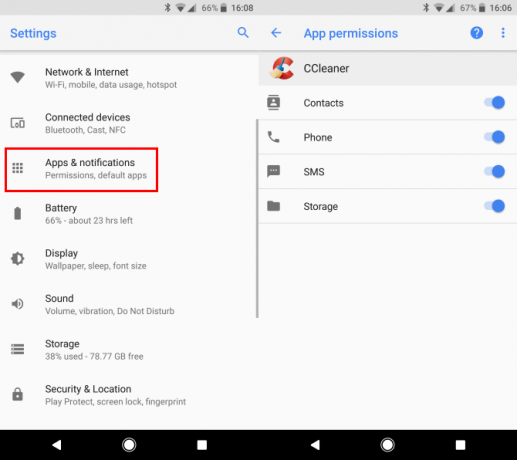
iOS-brukere kan få tilgang til en tilsvarende meny ved å besøke Innstillinger> Personvern. Velg en type tillatelse, som Kontakt eller mikrofon, og du ser alle appene som har tilgang til det. Bruk glidebryterne for å oppheve tilgangen.
5. Gå gjennom løpeprosesser på din PC
Selv om du ikke trenger å vite det nøyaktige formålet med alt som kjører på datamaskinen din, er det lurt å sjekke hvilke prosesser som er aktive en gang i blant. Å gjøre det vil også hjelpe deg Lær mer om datamaskinen din Den ultimate guiden til PCen din: Alt du ønsket å vite - og merMens datamaskinens tekniske spesifikasjoner endres, forblir funksjonen den samme. I denne guiden skal vi sette ut nøyaktig hva hver komponent gjør, hvorfor den gjør det og hvorfor det er viktig. Les mer når du blir mer kjent med dets arbeid.
I Windows klikker du på Start-knappen og søker etter Oppgavebehandling eller bruk snarveien Ctrl + Shift + Esc for å åpne oppgavebehandleren. På prosesser fanen, ser du appene som kjører i forgrunnen. Under dem er bakgrunnsprosesser, etterfulgt av systemprosesser. Bla gjennom og Google alt du ser som ser mistenksom ut Slik håndterer du mistenkelige Windows Task Manager-prosesserCTRL + ALT + DEL alias tre-fingersalutt er den raskeste måten å legge til din forvirring. Når du sorterer gjennom Task Manager-prosesser, kan det hende du merker noe som svchost.exe ved å bruke 99% av CPU-en din. Så nå... Les mer . Bare sørg for at du ikke avslutter noen viktige prosesser 7 Windows Task Manager behandler du aldri skal drepeNoen Windows-prosesser kan fryse eller krasje systemet ditt hvis det avsluttes. Vi viser deg hvilke oppgaveledere som skal behandle deg. Les mer .
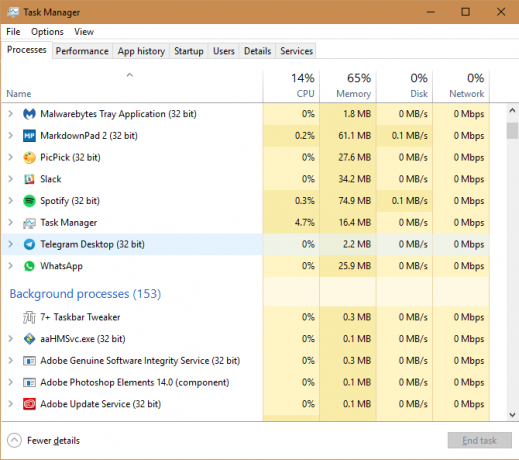
Mac-brukere kan se løpende prosesser med Activity Monitor Hva er aktivitetsovervåker? Mac-ekvivalent av oppgavebehandlingLær alt om Activity Monitor på din Mac og hvordan du bruker den til å sjekke detaljert informasjon om systemet ditt. Les mer . Den raskeste måten å åpne den på er å trykke Kommando + mellomrom for å åpne Spotlight, og skriv deretter Aktivitetsmonitor og trykk Tast inn. Ta en titt gjennom prosessor fanen for å se hva som kjører på maskinen din.
Mens du er inne på det, bør du også gjøre det gå gjennom installerte nettleserutvidelser Slik rydder du i nettleserutvidelsene dine (den enkle måten)Hvis du jevnlig sjekker kule utvidelser, er det sannsynligvis på tide å rydde opp i tilleggene du ikke lenger ønsker, liker eller trenger. Slik gjør du det enkelt. Les mer . Ondsinnede tillegg kan kapre surfingen din, og til og med en gang uskyldige utvidelser blir kjøpt ut og blir spyware 10 Chrome-utvidelser du bør avinstallere akkurat nåDet er vanskelig å følge med på hvilke utvidelser som har blitt fanget og misbruker privilegiene, men du bør absolutt avinstallere disse 10 så snart som mulig. Les mer . I Chrome, gå til Meny> Flere verktøy> Utvidelser og deaktiver eller fjern alle som ser mistenkelige ut. Firefox-brukere kan finne denne listen på Meny> Tillegg.

6. Søk etter skadelig programvare
Du vet kanskje når du har skadelig programvare på PCen 4 Sikkerhetsoppfatninger som du trenger å innse i dagDet er mye malware og feilinformasjon på nettet på nettet, og det kan være farlig å følge disse mytene. Hvis du har tatt noe som sannhet, er det på tide å få fakta rett! Les mer , men det kunne også være stille. En god antivirus-skanner bør fange de fleste virus og andre ekle infeksjoner før de kan komme på systemet ditt, men en second opinion fra en anti-malware skanner skader aldri.
På Windows slår ingenting Malwarebytes. Installer gratisversjonen for å søke etter malware av alle slag og fjerne den med bare noen få klikk. Mac-brukere trenger ikke et dedikert antivirusprogram Her er den eneste Mac-sikkerhetsprogramvaren du trengerFor de fleste er OS X ganske sikkert utenfor boksen - og det er en rekke programmer der ute som potensielt kan gjøre mer skade enn godt. Les mer med mindre de gjør dumme feil 5 enkle måter å infisere Mac-maskinen din med skadelig programvareMalware kan definitivt påvirke Mac-enheter! Unngå å gjøre disse feilene, ellers vil du ende opp med å bli Mac-infisert. Les mer , men det er ingenting galt med en rask Malwarebytes for Mac skann hvis du vil ha bekreftelse.
Hvis du finner noe spesielt aggressivt, kan du prøve et kraftigere verktøy for fjerning av skadelig programvare Fjern enkelt aggressivt skadelig programvare med disse 7 verktøyeneTypiske gratis antivirus-suiter vil bare kunne komme deg så langt når det gjelder å eksponere og slette skadelig programvare. Disse syv verktøyene vil luke ut og fjerne skadelig programvare for deg. Les mer .
7. Sjekk kontoforbindelsene dine
Mange nettsteder lar deg logge på med en annen kontos legitimasjon, vanligvis Facebook eller Google. Selv om dette er praktisk siden du ikke trenger å huske en egen pålogging, er det litt bekymringsfullt å ha alle disse nettstedene koblet til en konto. Derfor bør du gå gjennom hvilke nettsteder og apper du har koblet til kjernekontoer.
Sjekk Google-appene dine ved å gå til Googles Min konto-side, og klikk deretter på Apper med kontotilgang i Pålogging og sikkerhet eske. Klikk Administrer apper i det resulterende panelet for å se dem alle.
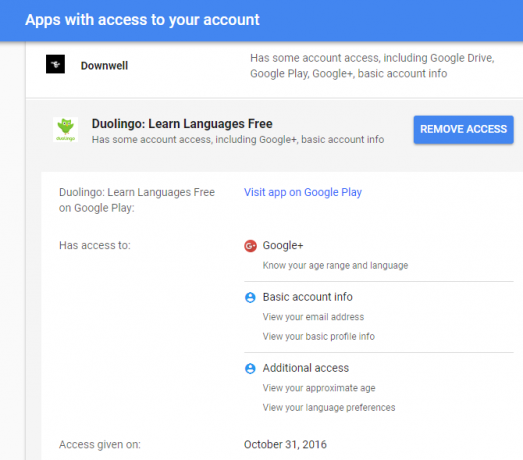
Se nøye på disse, spesielt hvis du har brukt en Google-konto i lang tid. Du bør oppheve tilgangen til apper du ikke lenger bruker, og gå gjennom tilgangen som nåværende apper har. Klikk på en oppføring og trykk deretter på Fjern tilgang knappen for å kaste den.
Facebook har et lignende panel. Besøk Facebook-innstillingssiden og klikk på Apps lenke på venstre sidefelt. Det ser du apper og nettsteder har du brukt Facebook-kontoen din for å logge deg på Slik administrerer du tredjeparts Facebook-pålogginger [Ukentlige Facebook-tips]Hvor mange ganger har du tillatt et tredjeparts nettsted å ha tilgang til Facebook-kontoen din? Slik kan du administrere innstillingene dine. Les mer - klikk Vis alt å utvide listen.
Hver app viser hvilke målgrupper som kan se innhold som deles fra disse appene. Klikk på en for detaljerte tillatelser, som viser hva appen har tilgang til. Du kan fjerne noen tillatelser eller klikke på X over en app for å fjerne den fra kontoen din.
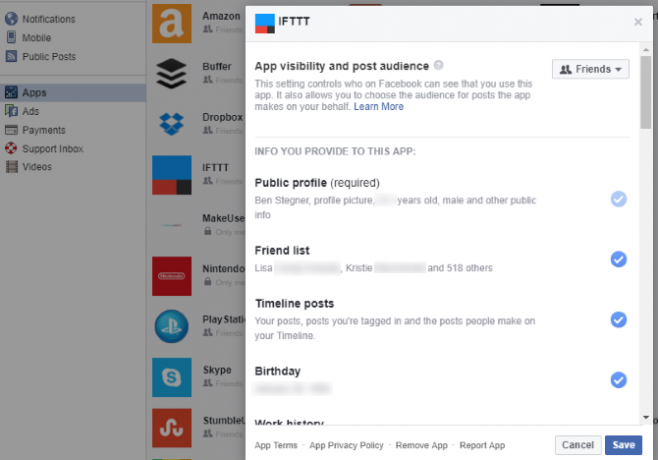
Hvis du vil deaktivere denne funksjonaliteten helt, klikker du på Redigere knappen under Apper, nettsteder og plugins og velg Deaktiver plattform.
Det kan også være lurt å gå gjennom apper du har koblet til Twitter-kontoen din. Besøk Apps-fanen i Twitter-innstillingene dine å se dem alle. Klikk Oppheve tilgangen for å fjerne alt du ikke bruker lenger.

8. Konfigurer tofaktorautentisering overalt
Det er ingen hemmelighet at tofaktorautentisering (2FA) er en av de beste måtene å legge til mer sikkerhet på kontoene dine. Når det er aktivert, trenger du ikke bare passordet ditt, men en kode fra en app eller tekstmelding for å logge på. Selv om det ikke er en perfekt løsning 3 Risikoer og ulemper med tofaktorautentiseringTo-faktor autentiseringsbruk har eksplodert det siste tiåret. Men det er ikke perfekt, og kan komme tilbake til å hjemsøke deg hvis du ikke er forsiktig. Her er noen oversett ulemper. Les mer , forhindrer dette ondsinnet tilgang til kontoene dine, selv om noen stjeler passordet ditt.
Prosessen for å aktivere 2FA skiller seg litt for hver tjeneste. For å komme deg på vei har vi dekket hvordan du låser de viktigste tjenestene med 2FA Lås ned disse tjenestene nå med tofaktorautentiseringTo-faktor autentisering er den smarte måten å beskytte dine online kontoer. La oss ta en titt på noen av tjenestene du kan låse ned med bedre sikkerhet. Les mer . Deretter, aktiver 2FA på sosiale kontoer Slik konfigurerer du tofaktorautentisering på alle sosiale kontoerLa oss se hvilke plattformer på sosiale medier som støtter tofaktorautentisering og hvordan du kan aktivere den. Les mer og spillkontoer Slik aktiverer du tofaktorautentisering for dine spillkontoerTo-faktor autentisering gir et ekstra lag med beskyttelse for online kontoer, og du kan enkelt aktivere det for dine favoritt spilltjenester. Les mer for å holde dem trygge. Vi anbefaler å bruke Authy som autentiseringsappen din, som den er bedre enn Google Authenticator De 5 beste alternativene til Google AuthenticatorFor å forbedre sikkerheten til online-kontoene dine, trenger du en god tofaktors autentiseringsapp for å generere tilgangskodene. Tror Google Authenticator er det eneste spillet i byen? Her er fem alternativer. Les mer .
9. Gjennomgå kontoaktivitet
Et annet verktøy som flere nettsteder tilbyr, lar deg se hvilke enheter som har logget på kontoen din nylig. Noen vil til og med sende deg en tekst eller e-post når en ny enhet logger på. Du kan bruke disse for å sikre at du vet med en gang om noen andre bryter inn på kontoen din.
Gå til Google for Google Enhetsaktivitet og sikkerhetshendelser delen av kontoinnstillingene. Du vil se Nyere sikkerhetshendelser viser nye nylige påmeldinger og Nylig brukte enheter. Klikk Gjennomgå hendelser for begge, og sørg for at du gjenkjenner alle enheter og aktivitet. Som standard vil Google sende deg en e-post hver gang en ny enhet logger på kontoen din.
Velg en hendelse eller enhet for å få mer informasjon om det. Ved å klikke på en hendelse vil det vises IP-adresse og omtrentlig beliggenhet. Hvis en enhet ikke har hatt noen Google-kontoaktivitet på 28 dager, kan du klikke på Fjerne for å tilbakekalle tilgangen. Kjører gjennom Googles sikkerhetskontroll Hva vet Google om deg? Finn ut og administrer ditt personvern og sikkerhetFor første gang tilbyr søkegiganten Google en måte å sjekke informasjonen den har om deg, hvordan den samler inn dataene og nye verktøy for å begynne å gjenvinne personvernet ditt. Les mer kan hjelpe deg med å gjennomgå annen viktig informasjon mens du er her.
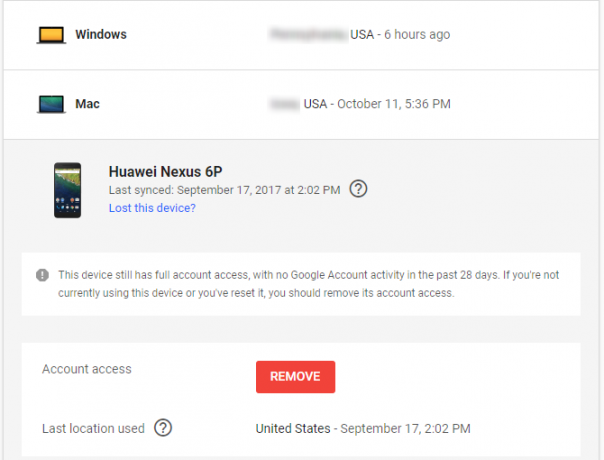
Til sjekk dette på Facebook Sikre Facebook med disse 6 enkle trikseneFacebook kan være ganske skummelt når det kommer til sikkerhet, men med noen få minutter og de riktige verktøyene kan du holde kontoen din bunnsolid. Les mer , besøk Sikkerhet og innlogging fanen med kontoinnstillingene. Sjekk toppen Hvor du er logget inn delen og klikk Se mer overalt hvor du er logget inn på Facebook. Klikk på de tre prikkene ved siden av en oppføring til Logg ut eller velg Ikke deg?hvis du mistenker stygt spill Hvordan sjekke om noen andre får tilgang til Facebook-kontoen dinDet er både uhyggelig og bekymringsfullt hvis noen har tilgang til Facebook-kontoen din uten din viten. Slik vet du om du har blitt brudd. Les mer .
Sørg også for at du har det på denne siden Få varsler om ukjente pålogginger aktivert. Dette vil varsle deg via tekst og / eller e-post når en enhet logger på kontoen din.
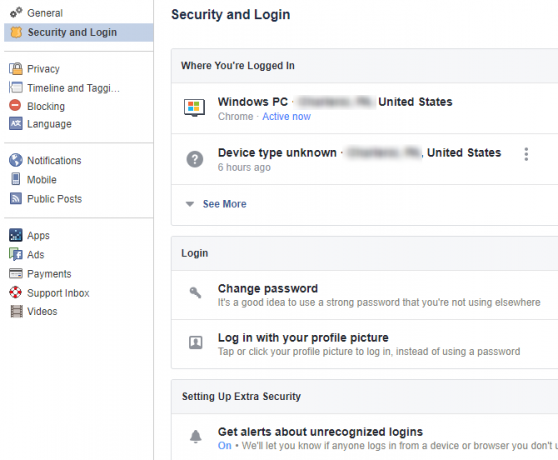
Til slutt, sjekk din aktive Twitter-økt på Twitter-dataene dine innstillingsside. Bla ned til Enhetene dine og Kontotilgangshistorikk for å se hvor du nylig har logget inn.
Du har kanskje lagt merke til at flere av disse tipsene dreier seg om de viktigste kontoene dine (Google, Facebook, Microsoft) og de er de viktigste fordi en angriper kan gjøre mest skade med dem. Hvis noen kom inn på e-posten din 6 måter e-postadressen din kan utnyttes av svindlereHva skjer når en svindler hacking av e-postkontoen din? De kan utnytte omdømme, økonomiske kontoer og mye mer. Les mer , kan de bruke "glemt passord" -tilbakestillingslenker på andre nettsteder og endre ethvert passord som ble koblet til e-posten din.
10. Se hvem som bruker Wi-Fi-en
Kunne du tenke deg det hvis noen snoket på hjemmenettverket ditt? Absolutt ikke. Du forhåpentligvis har et sterkt passord på ruteren din Slik konfigurerer du ruteren slik at hjemmenettverket ditt virkelig er sikkertStandard ruterinnstillinger setter nettverket ditt i fare, slik at frilaster fremmede kan presse bredde og potensielt begå forbrytelser. Bruk sammendraget vårt til å konfigurere standard ruterinnstillinger for å forhindre uautorisert tilgang til nettverket. Les mer slik at uautoriserte ikke kan koble seg til. Det er verdt en rask sjekk til pass på at naboen ikke fant ut passordet ditt Hvordan sikre din Wi-Fi og stoppe naboer med å stjele denHvis din Wi-Fi SSID blir sendt til de omkringliggende husene, er det en sjanse for at internett blir stjålet. Finn ut hvordan du kan forhindre at dette skjer og holde kontroll over båndbredden din. Les mer eller noe.
Følg vår guide til å sjekke nettverket ditt for mistenkelige enheter Slik sjekker du Wi-Fi-nettverket ditt for mistenkelige enheterEr du bekymret for at fremmede eller hackere kan være på Wi-Fi-nettverket ditt? Slik kan du sjekke og hvordan du gjør noe med det. Les mer å gjøre dette. Mens du er inne på det, bør du gjøre det test ditt hjemmenettverkets sikkerhet med gratis verktøy Slik tester du hjemmenettverkssikkerheten din med gratis hackingsverktøyIngen systemer kan være helt "hack proof", men nettlesersikkerhetstester og nettverkssikkerhet kan gjøre oppsettet mer robust. Bruk disse gratis verktøyene til å identifisere "svake steder" i hjemmenettverket. Les mer å se hvor sikker det er.
Oppdaget sjekkene dine noen problemer?
Gratulerer, du har nettopp gjennomgått ti viktige sikkerhetskontroller. De er kanskje ikke morsomme eller glamorøse, men trinnene du har tatt med disse, vil gi deg langt i å holde deg trygg. Nå er alle enhetene dine oppdatert, du vet nøyaktig hvilke apper som har tilgang til kontoene dine, og du har eliminert svake lenker i sikkerhetskjeden. Det er en stor avtale!
Dessverre kan ingen av disse trinnene bidra til å beskytte mot inkompetanse til selskaper som med Equifax brudd. Lær hva som skjedde der Equihax: Et av de mest katastrofale bruddene gjennom tideneEquifax-bruddet er det farligste, og pinlige sikkerhetsbruddet gjennom tidene. Men vet du alle fakta? Har du blitt påvirket? Hva kan du gjøre med det? Finn ut her. Les mer og hva du bør gjøre for å beskytte deg selv.
Hvilke av disse sjekkene er de viktigste for deg? Hvilke andre hurtigkontroller er viktige? Fortell oss i kommentarene!
Ben er assisterende redaktør og sponset innleggssjef i MakeUseOf. Han har en B.S. i datainformasjonssystemer fra Grove City College, hvor han ble uteksaminert Cum Laude og med utmerkelser i hovedfag. Han liker å hjelpe andre og brenner for videospill som medium.

